| Newman
жҳҜ Postman зҡ„е‘Ҫд»ӨиЎҢ Collection RunnerгҖӮе®ғдҪҝжӮЁиғҪеӨҹзӣҙжҺҘд»Һе‘Ҫд»ӨиЎҢиҝҗиЎҢе’ҢжөӢиҜ•
Postman йӣҶеҗҲгҖӮе®ғеңЁжһ„е»әж—¶иҖғиҷ‘дәҶеҸҜжү©еұ•жҖ§пјҢеӣ жӯӨжӮЁеҸҜд»ҘиҪ»жқҫең°е°Ҷе…¶дёҺжӮЁзҡ„жҢҒз»ӯйӣҶжҲҗжңҚеҠЎеҷЁе’Ңжһ„е»әзі»з»ҹйӣҶжҲҗгҖӮ
Newman дёҺ Postman дҝқжҢҒеҠҹиғҪеҜ№зӯүпјҢ并е…Ғи®ёжӮЁд»ҘеңЁ Postman зҡ„йӣҶеҗҲиҝҗиЎҢеҷЁдёӯжү§иЎҢйӣҶеҗҲзҡ„ж–№ејҸиҝҗиЎҢйӣҶеҗҲгҖӮ
Newman й©»з•ҷеңЁ NPM жіЁеҶҢиЎЁе’ҢGitHub дёҠгҖӮ
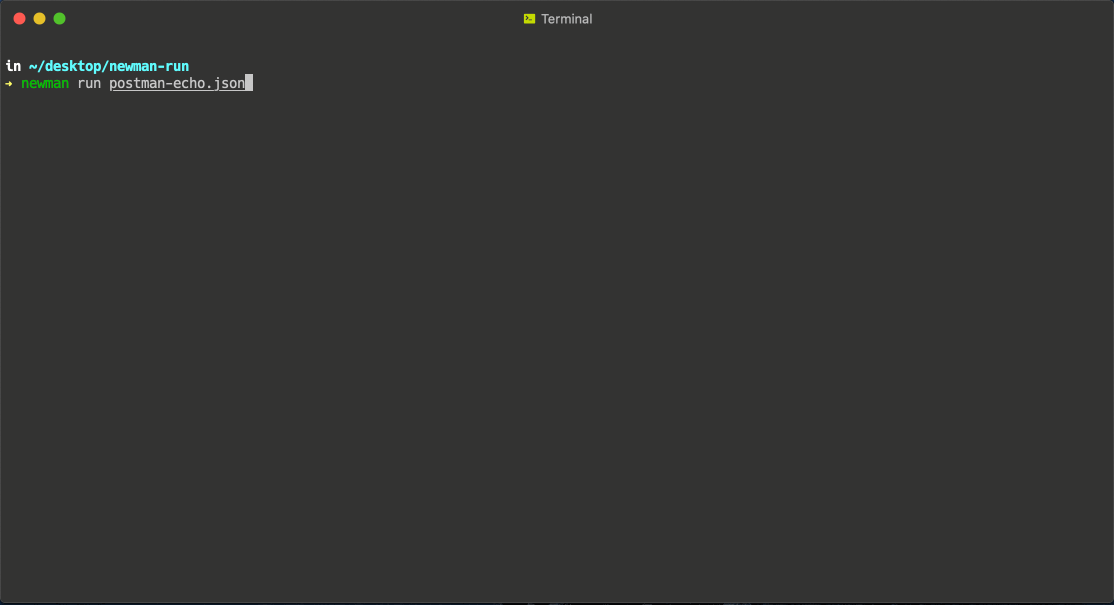
е…Ҙй—Ё
Newman еҹәдәҺ Node.js жһ„е»әгҖӮиҰҒиҝҗиЎҢ NewmanпјҢиҜ·зЎ®дҝқжӮЁе·Іе®үиЈ… Node.jsгҖӮ
жӮЁеҸҜд»ҘеңЁ LinuxгҖҒWindows е’Ң macOS дёҠдёӢиҪҪ并е®үиЈ…Node.jsгҖӮ
е®үиЈ… Node.js еҗҺпјҢеҸӘйңҖдёҖдёӘе‘Ҫд»ӨеҚіеҸҜдҪҝз”Ё NewmanгҖӮеңЁжӮЁзҡ„зі»з»ҹдёҠе…ЁеұҖд»Һ npm
е®үиЈ… NewmanпјҢиҝҷж ·жӮЁе°ұеҸҜд»Ҙд»Һд»»дҪ•ең°ж–№иҝҗиЎҢе®ғгҖӮ
иҝҗиЎҢ Newman жңҖз®ҖеҚ•зҡ„ж–№жі•жҳҜдҪҝз”ЁйӣҶеҗҲиҝҗиЎҢе®ғгҖӮжӮЁеҸҜд»Ҙд»Һж–Ү件系з»ҹиҝҗиЎҢд»»дҪ•йӣҶеҗҲж–Ү件гҖӮ
жӮЁеҸҜд»ҘеҜјеҮәйӣҶеҗҲд»ҘдҪңдёәж–Ү件е…ұдә«гҖӮ
$ newman run mycollection.json
|
жӮЁиҝҳеҸҜд»ҘйҖҡиҝҮе…ұдә«е°ҶйӣҶеҗҲдҪңдёә URL дј йҖ’гҖӮ
жӮЁзҡ„йӣҶеҗҲеҸҜиғҪдҪҝз”ЁзҺҜеўғеҸҳйҮҸгҖӮиҰҒжҸҗдҫӣдёҖз»„йҡҸйҷ„зҡ„зҺҜеўғеҸҳйҮҸпјҢиҜ·д»Һ Postman еҜјеҮәжЁЎжқҝ并дҪҝз”Ёж Үеҝ—иҝҗиЎҢе®ғ们гҖӮ-e
$ newman run https://www.postman.com/collections/cb208e7e64056f5294e5 -e dev_environment.json
|
йҖүйЎ№
Newman жҸҗдҫӣдәҶдёҖз»„дё°еҜҢзҡ„йҖүйЎ№жқҘиҮӘе®ҡд№үиҝҗиЎҢгҖӮжӮЁеҸҜд»ҘйҖҡиҝҮдҪҝз”Ёж Үеҝ—иҝҗиЎҢе®ғжқҘжЈҖзҙўйҖүйЎ№еҲ—иЎЁгҖӮ-h
ж•Ҳз”Ё
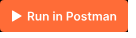
еҹәжң¬и®ҫзҪ®

иҜ·жұӮйҖүйЎ№
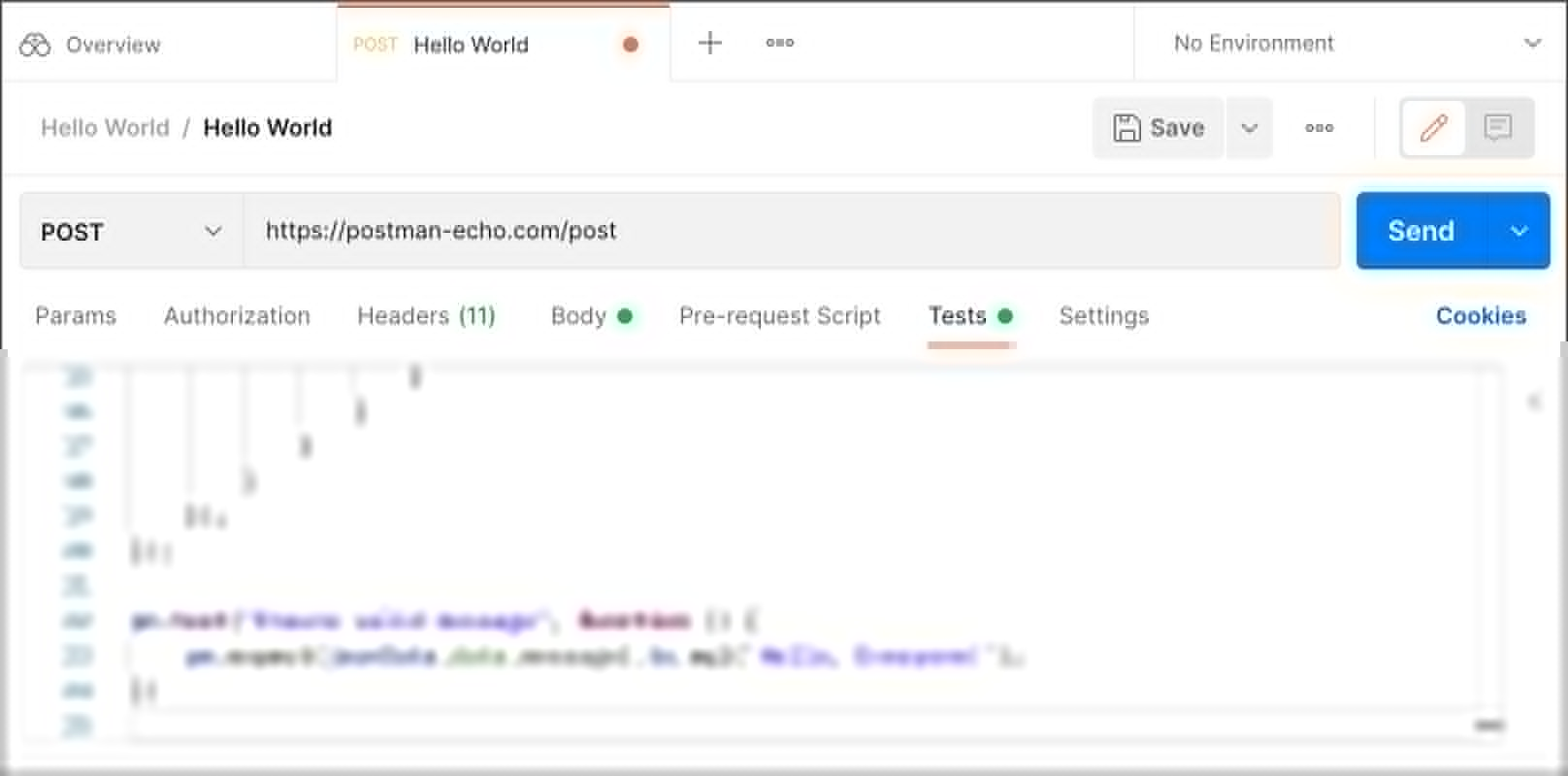
жқӮйЎ№гҖӮ

дҪҝз”ЁиҜҘйҖүйЎ№и®ҫзҪ®иҝҗиЎҢйӣҶеҗҲзҡ„иҝӯд»Јж¬Ўж•°гҖӮ-n
$ newman run mycollection.json -n 10
|
иҰҒжҸҗдҫӣдёҖз»„дёҚеҗҢзҡ„ж•°жҚ®пјҢдҫӢеҰӮжҜҸж¬Ўиҝӯд»Јзҡ„еҸҳйҮҸпјҢжӮЁеҸҜд»ҘдҪҝз”ЁжҢҮе®ҡ JSON жҲ– CSV ж–Ү件гҖӮ-d
дҫӢеҰӮпјҢеҰӮдёӢжүҖзӨәзҡ„ж•°жҚ®ж–Ү件иҝҗиЎҢ2ж¬Ўиҝӯд»ЈпјҢжҜҸж¬Ўиҝӯд»ЈдҪҝз”ЁдёҖз»„еҸҳйҮҸгҖӮ
[{
"url": "http://127.0.0.1:5000",
"user_id": "1",
"id": "1",
"token_id": "123123",
},
{
"url": "http://postman-echo.com",
"user_id": "2",
"id": "2",
"token_id": "899899",
}]
|
$ newman run mycollection.json -d data.json
|
д»ҘдёӢжҳҜдёҠиҝ°еҸҳйҮҸйӣҶзҡ„ CSV ж–Ү件зӨәдҫӢпјҡ
url, user_id, id, token_id
http://127.0.0.1:5000, 1, 1, 123123123
http://postman-echo.com, 2, 2, 899899
|
й»ҳи®Өжғ…еҶөдёӢпјҢеҰӮжһңдёҖеҲҮиҝҗиЎҢиүҜеҘҪпјҲдҫӢеҰӮжІЎжңүд»»дҪ•ејӮеёёпјүпјҢNewman дјҡд»ҘзҠ¶жҖҒз Ғ 0 йҖҖеҮәгҖӮ
жҢҒз»ӯйӣҶжҲҗе·Ҙе…·е“Қеә”иҝҷдәӣйҖҖеҮәд»Јз Ғ并зӣёеә”ең°йҖҡиҝҮжҲ–еӨұиҙҘжһ„е»әгҖӮ
жӮЁеҸҜд»ҘдҪҝз”ЁжҲ–иҰҶзӣ–еҪ“еүҚиҝҗиЎҢзҡ„й»ҳи®ӨйҖҖеҮәд»Јз ҒгҖӮ-x--suppress-exit-code
жӮЁеҸҜд»ҘдҪҝз”ЁиҜҘж Үеҝ—е‘ҠиҜү Newman еңЁзҠ¶жҖҒз Ғдёә 1 зҡ„жөӢиҜ•з”ЁдҫӢй”ҷиҜҜдёҠеҒңжӯўпјҢ然еҗҺеҸҜд»Ҙз”ұ CI
е·Ҙе…·жҲ–жһ„е»әзі»з»ҹжӢҫеҸ–гҖӮ--bail
$ newman run PostmanCollection.json -e environment.json --bail
|
жөӢиҜ•еӨұиҙҘзҡ„зӨәдҫӢйӣҶеҗҲ
вҶ’ Status Code Test
GET https://postman-echo.com/status/
404 [404 Not Found, 534B, 1551ms]
1\. response code is 200
в”Ңв”Җв”Җв”Җв”Җв”Җв”Җв”Җв”Җв”Җв”Җв”Җв”Җв”Җв”Җв”Җв”Җв”Җв”Җв”Җв”Җв”Җв”Җв”Җв”Җв”Җ┬в”Җв”Җв”Җв”Җв”Җв”Җв”Җв”Җв”Җв”Җ┬в”Җв”Җв”Җв”Җв”Җв”Җв”Җв”Җв”Җв”Җв”җ
в”Ӯ в”Ӯ executed в”Ӯ failed в”Ӯ
в”ңв”Җв”Җв”Җв”Җв”Җв”Җв”Җв”Җв”Җв”Җв”Җв”Җв”Җв”Җв”Җв”Җв”Җв”Җв”Җв”Җв”Җв”Җв”Җв”Җв”Җв”јв”Җв”Җв”Җв”Җв”Җв”Җв”Җв”Җв”Җв”Җв”јв”Җв”Җв”Җв”Җв”Җв”Җв”Җв”Җв”Җв”Җв”Ө
в”Ӯ iterations в”Ӯ 1 в”Ӯ 0 в”Ӯ
в”ңв”Җв”Җв”Җв”Җв”Җв”Җв”Җв”Җв”Җв”Җв”Җв”Җв”Җв”Җв”Җв”Җв”Җв”Җв”Җв”Җв”Җв”Җв”Җв”Җв”Җв”јв”Җв”Җв”Җв”Җв”Җв”Җв”Җв”Җв”Җв”Җв”јв”Җв”Җв”Җв”Җв”Җв”Җв”Җв”Җв”Җв”Җв”Ө
в”Ӯ requests в”Ӯ 1 в”Ӯ 0 в”Ӯ
в”ңв”Җв”Җв”Җв”Җв”Җв”Җв”Җв”Җв”Җв”Җв”Җв”Җв”Җв”Җв”Җв”Җв”Җв”Җв”Җв”Җв”Җв”Җв”Җв”Җв”Җв”јв”Җв”Җв”Җв”Җв”Җв”Җв”Җв”Җв”Җв”Җв”јв”Җв”Җв”Җв”Җв”Җв”Җв”Җв”Җв”Җв”Җв”Ө
в”Ӯ test-scripts в”Ӯ 1 в”Ӯ 0 в”Ӯ
в”ңв”Җв”Җв”Җв”Җв”Җв”Җв”Җв”Җв”Җв”Җв”Җв”Җв”Җв”Җв”Җв”Җв”Җв”Җв”Җв”Җв”Җв”Җв”Җв”Җв”Җв”јв”Җв”Җв”Җв”Җв”Җв”Җв”Җв”Җв”Җв”Җв”јв”Җв”Җв”Җв”Җв”Җв”Җв”Җв”Җв”Җв”Җв”Ө
в”Ӯ prerequest-scripts в”Ӯ 0 в”Ӯ 0 в”Ӯ
в”ңв”Җв”Җв”Җв”Җв”Җв”Җв”Җв”Җв”Җв”Җв”Җв”Җв”Җв”Җв”Җв”Җв”Җв”Җв”Җв”Җв”Җв”Җв”Җв”Җв”Җв”јв”Җв”Җв”Җв”Җв”Җв”Җв”Җв”Җв”Җв”Җв”јв”Җв”Җв”Җв”Җв”Җв”Җв”Җв”Җв”Җв”Җв”Ө
в”Ӯ assertions в”Ӯ 1 в”Ӯ 1 в”Ӯ
в”ңв”Җв”Җв”Җв”Җв”Җв”Җв”Җв”Җв”Җв”Җв”Җв”Җв”Җв”Җв”Җв”Җв”Җв”Җв”Җв”Җв”Җв”Җв”Җв”Җв”Җв”ҙв”Җв”Җв”Җв”Җв”Җв”Җв”Җв”Җв”Җв”Җв”ҙв”Җв”Җв”Җв”Җв”Җв”Җв”Җв”Җв”Җв”Җв”Ө
в”Ӯ total run duration: 1917ms в”Ӯ
в”ңв”Җв”Җв”Җв”Җв”Җв”Җв”Җв”Җв”Җв”Җв”Җв”Җв”Җв”Җв”Җв”Җв”Җв”Җв”Җв”Җв”Җв”Җв”Җв”Җв”Җв”Җв”Җв”Җв”Җв”Җв”Җв”Җв”Җв”Җв”Җв”Җв”Җв”Җв”Җв”Җв”Җв”Җв”Җв”Җв”Җв”Җв”Җв”Ө
в”Ӯ total data received: 14B (approx) в”Ӯ
в”ңв”Җв”Җв”Җв”Җв”Җв”Җв”Җв”Җв”Җв”Җв”Җв”Җв”Җв”Җв”Җв”Җв”Җв”Җв”Җв”Җв”Җв”Җв”Җв”Җв”Җв”Җв”Җв”Җв”Җв”Җв”Җв”Җв”Җв”Җв”Җв”Җв”Җв”Җв”Җв”Җв”Җв”Җв”Җв”Җв”Җв”Җв”Җв”Ө
в”Ӯ average response time: 1411ms в”Ӯ
в””в”Җв”Җв”Җв”Җв”Җв”Җв”Җв”Җв”Җв”Җв”Җв”Җв”Җв”Җв”Җв”Җв”Җв”Җв”Җв”Җв”Җв”Җв”Җв”Җв”Җв”Җв”Җв”Җв”Җв”Җв”Җв”Җв”Җв”Җв”Җв”Җв”Җв”Җв”Җв”Җв”Җв”Җв”Җв”Җв”Җв”Җв”Җв”ҳ
1\. AssertionFaiвҖҰ response code is 200
at assertion:1 in test-script
inside "Status Code Test" of "Example Collection with
Failing Tests"
|
жүҖжңүжөӢиҜ•е’ҢиҜ·жұӮзҡ„з»“жһңйғҪеҸҜд»ҘеҜјеҮәеҲ°ж–Ү件дёӯгҖӮдҪҝз”Ё JSON жҠҘе‘ҠеҷЁе’Ңж–Ү件еҗҚе°Ҷиҫ“еҮәдҝқеӯҳеҲ°ж–Ү件дёӯгҖӮ
$ newman run mycollection.json --reporters cli,json --reporter-json-export outputfile.json
|
жіЁж„ҸпјҡNewman е…Ғи®ёжӮЁдҪҝз”Ё Postman ж”ҜжҢҒзҡ„жүҖжңүеә“е’ҢеҜ№иұЎжқҘиҝҗиЎҢжөӢиҜ•е’Ңйў„иҜ·жұӮи„ҡжң¬гҖӮ
еңЁ CI/CD дёӯдҪҝз”Ё Newman
й»ҳи®Өжғ…еҶөдёӢпјҢеҰӮжһңдёҖеҲҮйғҪжҢүйў„жңҹиҝҗиЎҢдё”ж— ејӮеёёпјҢNewman дјҡд»ҘзҠ¶жҖҒз Ғ 0 йҖҖеҮәгҖӮжӮЁеҸҜд»Ҙй…ҚзҪ®жӮЁзҡ„жҢҒз»ӯйӣҶжҲҗе·Ҙе…·д»Ҙе“Қеә”
Newman зҡ„йҖҖеҮәд»Јз Ғ并зӣёеә”ең°йҖҡиҝҮжҲ–еӨұиҙҘжһ„е»әгҖӮеҰӮжһң Newman йҒҮеҲ°зҠ¶жҖҒд»Јз Ғдёә 1 зҡ„жөӢиҜ•з”ЁдҫӢй”ҷиҜҜпјҢжӮЁиҝҳеҸҜд»ҘдҪҝз”ЁиҜҘж Үеҝ—и®©
Newman еҒңжӯўиҝҗиЎҢпјҢ然еҗҺжӮЁзҡ„ CI е·Ҙе…·жҲ–жһ„е»әзі»з»ҹеҸҜд»ҘиҺ·еҸ–иҜҘй”ҷиҜҜгҖӮ--bail
ж–Ү件дёҠдј
зәҪжӣјиҝҳж”ҜжҢҒж–Ү件дёҠдј гҖӮиҰҒдҪҝе…¶жӯЈеёёе·ҘдҪңпјҢиҜ·е°Ҷж–Ү件дёҠдј еҲ°йӣҶеҗҲдёӯжҢҮе®ҡзҡ„зӣёеҜ№дҪҚзҪ®гҖӮдҫӢеҰӮпјҢжҹҘзңӢжӯӨйӣҶеҗҲпјҡ
{
"variables": [],
"info": {
"name": "file-upload",
"_postman_id": "9dbfcf22-fdf4-f328-e440-95dbd8e4cfbb",
"description": "A set of `POST` requests to upload files as form data fields",
"schema": "https://schema.getpostman.com/json/collection/v2.0.0/collection.json"
},
"item": [
{
"name": "Form data upload",
"event": [
{
"listen": "test",
"script": {
"type": "text/javascript",
"exec": [
"var response = JSON.parse(responseBody).files[\"sample-file.txt\"];",
"",
"tests[\"Status code is 200\"] = responseCode.code === 200;",
"tests[\"File was uploaded correctly\"] = /^data:application\\/octet-stream;base64/.test(response);",
""
]
}
}
],
"request": {
"url": "https://postman-echo.com/post",
"method": "POST",
"header": [],
"body": {
"mode": "formdata",
"formdata": [
{
"key": "file",
"type": "file",
"enabled": true,
"src": "sample-file.txt"
}
]
},
"description": "Uploads a file as a form data field to `https://postman-echo.com/post` via a `POST` request."
},
"response": []
}
]
}
|
иҜҘж–Ү件еҝ…йЎ»дҪңдёәйӣҶеҗҲеӯҳеңЁдәҺеҪ“еүҚе·ҘдҪңзӣ®еҪ•дёӯгҖӮеғҸеҫҖеёёдёҖж ·иҝҗиЎҢиҝҷдёӘйӣҶеҗҲгҖӮsample-file.txt
$ newman run file-upload.postman_collection.json
|
еӣҫд№ҰйҰҶ
зәҪжӣјжҳҜд»ҺеӨҙејҖе§Ӣе»әйҖ зҡ„еӣҫд№ҰйҰҶгҖӮе®ғеҸҜд»Ҙд»Ҙеҗ„з§Қж–№ејҸжү©еұ•е’ҢдҪҝз”ЁгҖӮжӮЁеҸҜд»ҘеңЁ Node.js д»Јз ҒдёӯжҢүеҰӮдёӢж–№ејҸдҪҝз”Ёе®ғпјҡ
var newman = require('newman');
newman.run({
collection: require('./sample-collection.json'),
reporters: 'cli'
}, function (err) {
if (err) { throw err; }
console.log('collection run complete!');
});
|
иҮӘе®ҡд№үи®°иҖ…
еҪ“дәә们жғіиҰҒз”ҹжҲҗж»Ўи¶ізү№е®ҡз”ЁдҫӢзҡ„收йӣҶиҝҗиЎҢжҠҘе‘Ҡж—¶пјҢиҮӘе®ҡд№үжҠҘе‘ҠеҷЁдјҡжҙҫдёҠз”ЁеңәгҖӮдҫӢеҰӮпјҢеҪ“иҜ·жұӮпјҲжҲ–е…¶жөӢиҜ•пјүеӨұиҙҘж—¶жіЁй”Җе“Қеә”жӯЈж–ҮпјҢзӯүзӯүгҖӮ
жһ„е»әиҮӘе®ҡд№үи®°иҖ…
иҮӘе®ҡд№үжҠҘе‘ҠеҷЁжҳҜдёҖдёӘеҗҚз§°дёә form зҡ„ Node жЁЎеқ—гҖӮиҰҒеҲӣе»әиҮӘе®ҡд№үжҠҘе‘ҠеҷЁпјҡnewman-reporter-<name>
еҜјиҲӘеҲ°жӮЁйҖүжӢ©зҡ„зӣ®еҪ•пјҢ然еҗҺдҪҝз”Ё.npm init
ж·»еҠ дёҖдёӘж–Ү件пјҢиҜҘж–Ү件еҜјеҮәд»ҘдёӢеҪўејҸзҡ„еҮҪж•°пјҡindex.js
function (emitter, reporterOptions,
collectionRunOptions) {
};
|
дҪҝз”Ё еҸ‘еёғжӮЁзҡ„и®°иҖ…пјҢжҲ–еңЁжң¬ең°дҪҝз”ЁжӮЁзҡ„и®°иҖ…гҖӮжңүе…іиҜҰз»ҶдҝЎжҒҜпјҢиҜ·еҸӮйҳ…дҪҝз”ЁиҜҙжҳҺгҖӮnpm publish
иҢғеӣҙеҶ…зҡ„и®°иҖ…еҢ…еҗҚз§°д№ҹеҸ—ж”ҜжҢҒгҖӮ@myorg/newman-reporter-<name>
дҪҝз”ЁиҮӘе®ҡд№үи®°иҖ…
дёәдәҶдҪҝз”ЁиҮӘе®ҡд№үжҠҘе‘ҠеҷЁпјҢеҝ…йЎ»е…Ҳе®үиЈ…е®ғгҖӮдҫӢеҰӮпјҢиҰҒдҪҝз”Ё Newman TeamCity жҠҘе‘ҠеҷЁпјҢиҜ·е®үиЈ…жҠҘе‘ҠеҷЁеҢ…пјҡ
npm install newman-reporter-teamcity
|
иҜ·жіЁж„ҸпјҢеҢ…зҡ„еҗҚз§°дёә еҪўејҸпјҢе…¶дёӯжҳҜжҠҘе‘ҠиҖ…зҡ„е®һйҷ…еҗҚз§°гҖӮеҰӮжһң Newman жҳҜе…ЁеұҖе®үиЈ…зҡ„пјҢеҲҷе®үиЈ…еә”иҜҘжҳҜе…ЁеұҖзҡ„пјҢеҗҰеҲҷжҳҜжң¬ең°зҡ„гҖӮдҪҝз”Ёе…ЁеұҖе®үиЈ…зҡ„ж Үеҝ—иҝҗиЎҢгҖӮnewman-reporter-<name><name>npm
install ...-g
иҰҒдҪҝз”Ёжң¬ең°пјҲжңӘеҸ‘еёғпјүжҠҘе‘ҠеҷЁпјҢиҜ·ж”№дёәиҝҗиЎҢе‘Ҫд»ӨгҖӮnpm install <path/to/local-reporter-directory>
йҖҡиҝҮ CLI жҲ–д»Ҙзј–зЁӢж–№ејҸдҪҝз”Ёе·Іе®үиЈ…зҡ„жҠҘе‘ҠеҷЁгҖӮжӯӨеӨ„пјҢеңЁйҖүйЎ№дёӯжҢҮе®ҡжҠҘе‘ҠиҖ…еҗҚз§°ж—¶дёҚйңҖиҰҒеүҚзјҖгҖӮnewman-reporter
иҢғеӣҙеҶ…зҡ„жҠҘе‘ҠзЁӢеәҸеҢ…еҝ…йЎ»дҪҝз”ЁиҢғеӣҙеүҚзјҖжҢҮе®ҡгҖӮдҫӢеҰӮпјҢеҰӮжһңжӮЁзҡ„еҢ…еҗҚз§°жҳҜпјҢеҲҷеҝ…йЎ»дҪҝз”Ё жҢҮе®ҡжҠҘе‘ҠиҖ…гҖӮ@myorg/newman-reporter-name@myorg/name
е‘Ҫд»ӨиЎҢпјҡ
newman run /path/to/collection.json -r myreporter
--reporter-myreporter-<option-name> <
option-value>
|
д»Ҙзј–зЁӢж–№ејҸпјҡ
var newman = require('newman');
newman.run({
collection: '/path/to/collection.json',
reporters: 'myreporter',
reporter: {
myreporter: {
'option-name': 'option-value'
}
}
}, function (err, summary) {
if (err) { throw err; }
console.info('collection run complete!');
});
|
еңЁдёҠиҝ°дёӨз§Қжғ…еҶөдёӢпјҢжҠҘе‘ҠйҖүйЎ№йғҪжҳҜеҸҜйҖүзҡ„гҖӮ
|
